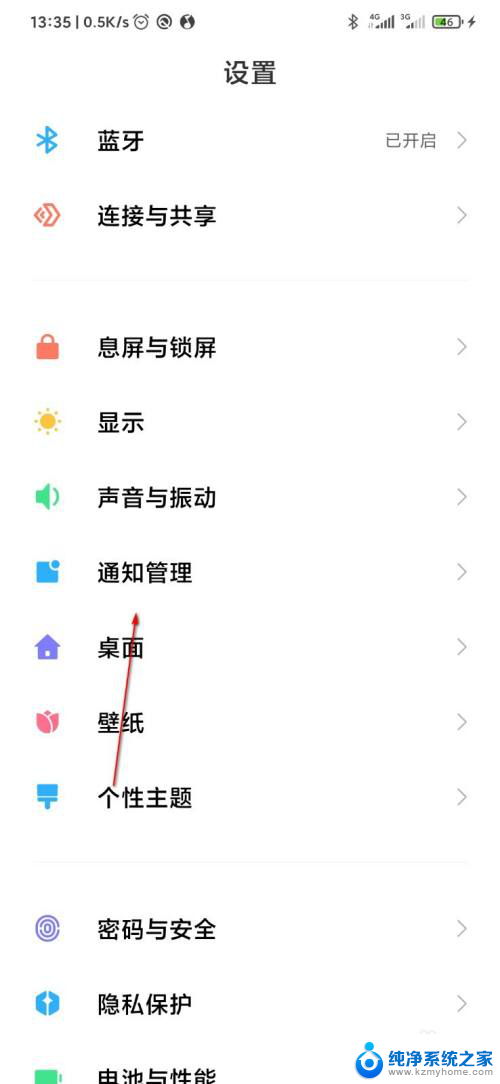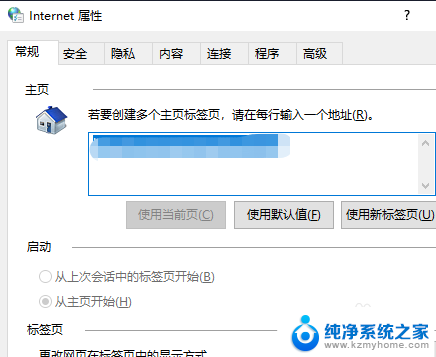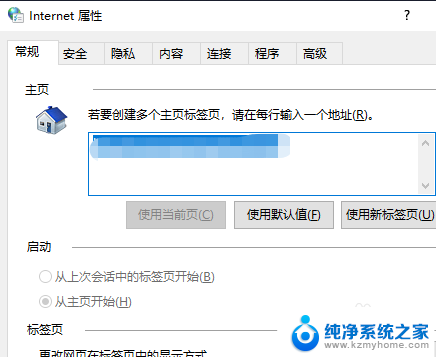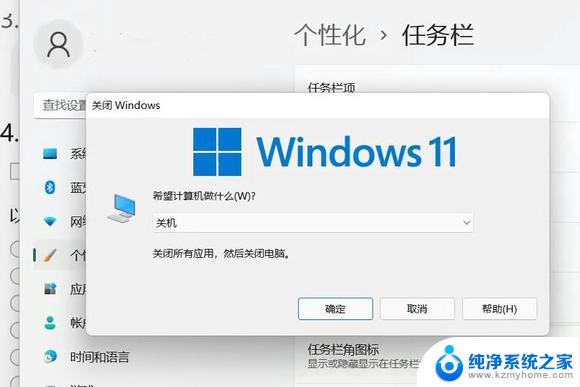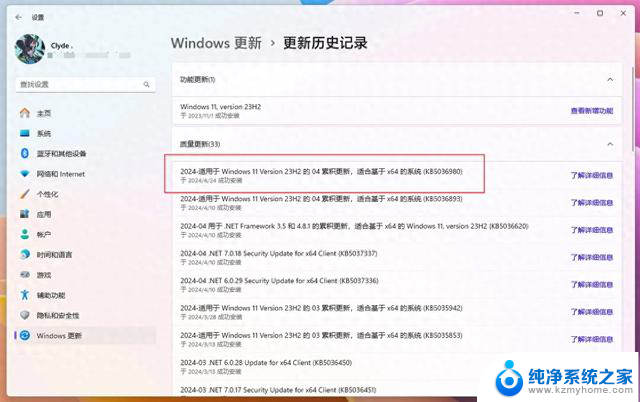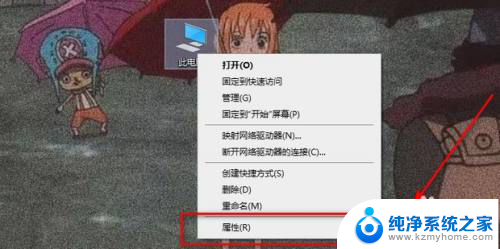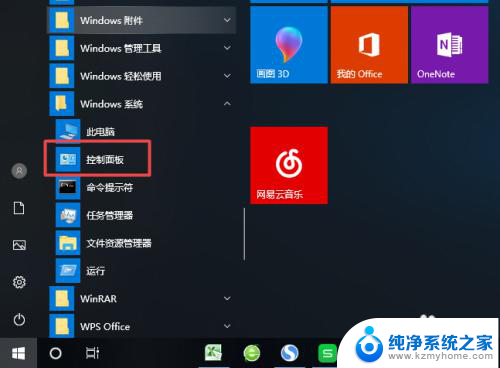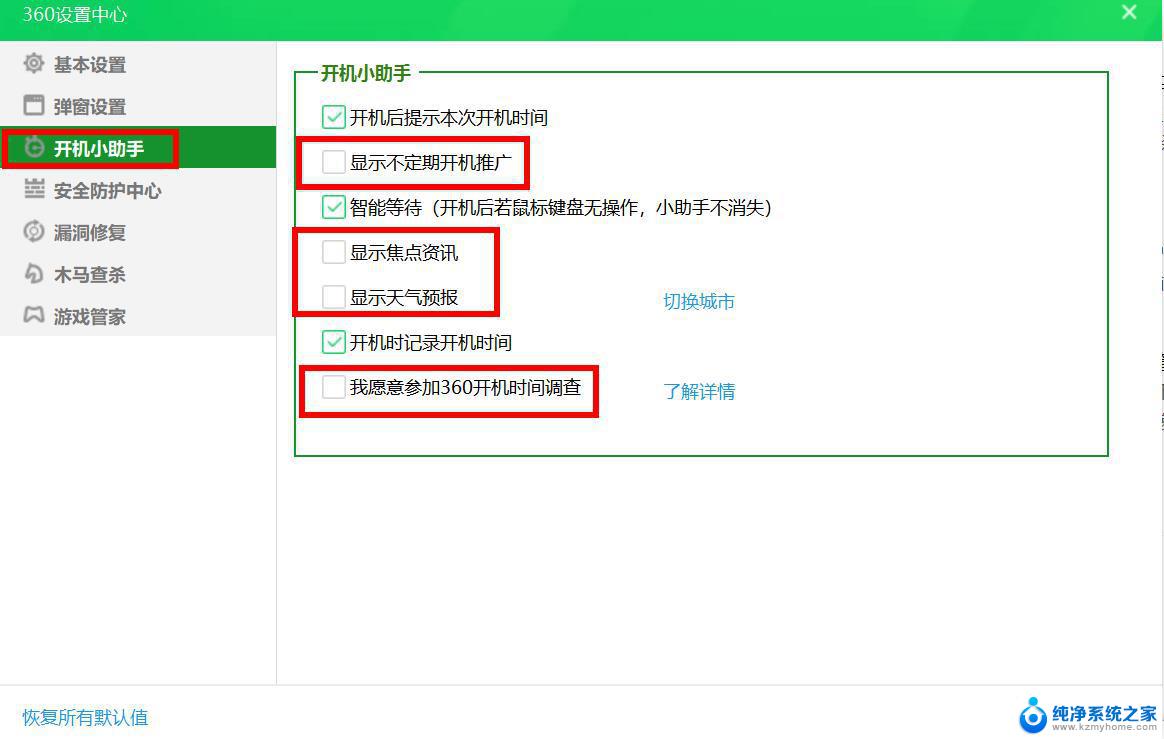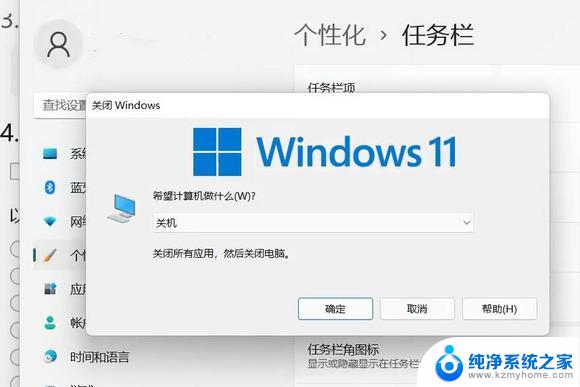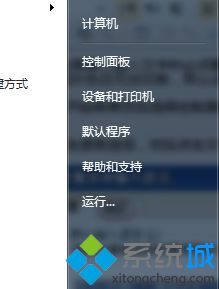win7经常弹出桌面广告怎么关闭 如何彻底关闭Win7电脑广告弹窗
更新时间:2024-01-05 08:28:57作者:kzmyhome
在使用Win7电脑时,你是否也经常遇到桌面上弹出烦人的广告窗口?这些广告不仅干扰了我们的工作和娱乐,还可能存在安全隐患,了解如何彻底关闭Win7电脑广告弹窗成为了一项必要的技能。本文将向大家介绍一些有效的方法,帮助你摆脱这些烦人的弹窗困扰,享受更加纯净、安全的电脑使用体验。
步骤如下:
1.首先使用键盘上的组合键“Win+R”进入运行窗口;

2.在运行窗口中输入“msconfig”并点击确定进入;
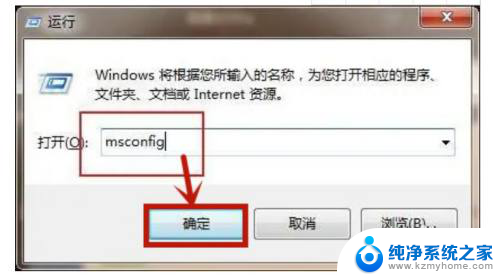
3.在进入的页面中,点击上方的“启动”选项。在启动选项下方就可以取消勾选会弹出广告的软件,之后点击确定即可。
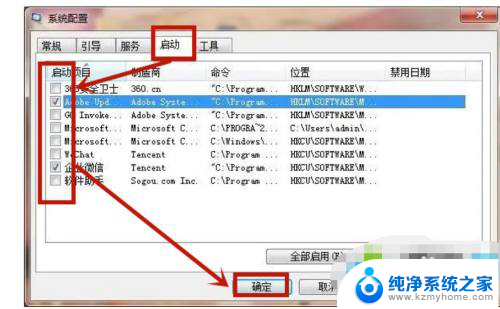
以上就是如何关闭Windows 7经常弹出的桌面广告的全部内容,如果你遇到这种情况,不妨尝试一下小编提供的方法来解决,希望对大家有所帮助。